Завершилась интеграция электронных весов M-ER с функцией печати этикеток и ПО SIS (АСТОР СОФТ). Интеграция распространяется на линейки M-ER 725 и 727. Модели из перечисленных серий можно подключать к экосистеме для управления бизнесом. Интеграция обеспечивает обмен информацией между базой данных и подключенным устройством.
Требования к совместимости
Электронные весы M-ER совместимы с указанными версиями софта:
- SIS – от 3.1.1.
- Торговая сеть 7.0 – от 7.0.49.х.
- Ваш магазин 7.0 – от 7.0.49.х.
При необходимости обновите версию ПО, чтобы провести интеграцию нового устройства.
Подключение весов M-ER в модуле SIS
Чтобы подключить электронные весы M-ER с функцией печати этикеток в модуле SIS, потребуется установка и настройка «Драйвера для выгрузки в весы». Указанный драйвер включен в комплект поставки дистрибутива.
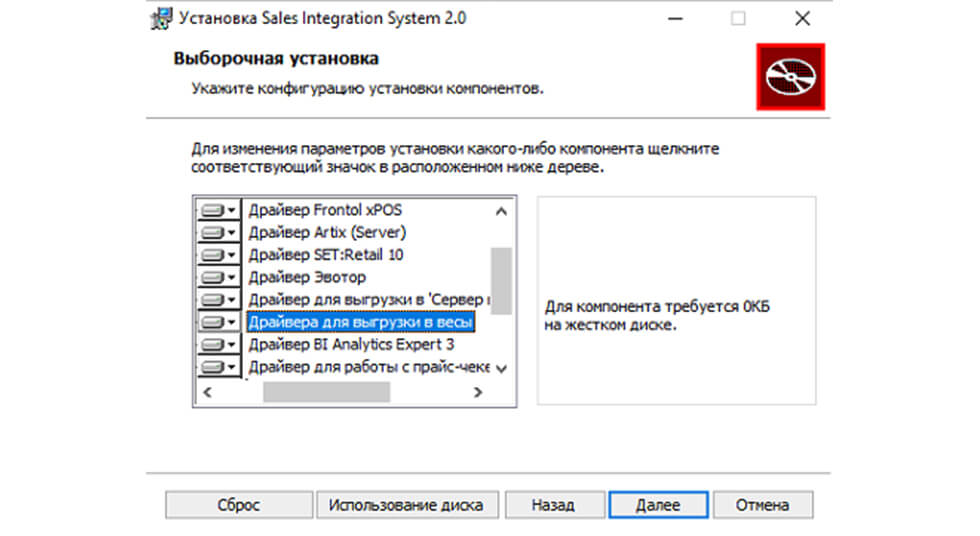
На следующем шаге требуется открыть утилиту, которая используется для управления внешними системами. С ее помощью нужно создать подключение нового устройства и выбрать тип системы из списка. В качестве типа системы используется название модели, данное производителем.
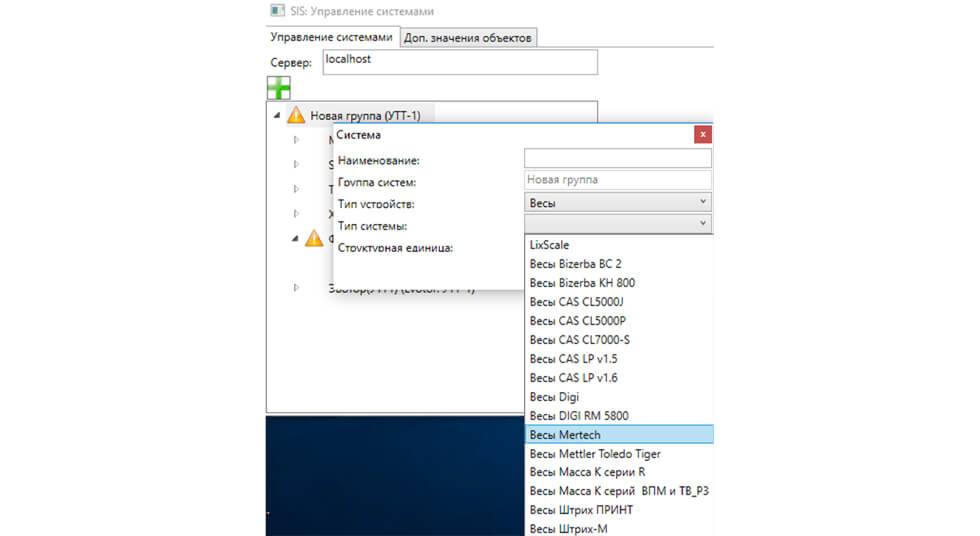
Как правильно заполнить предложенную форму:
- «Наименование»: указать название для новой внешней системы.
- «Тип устройства»: в выпадающем списке выбрать пункт «Весы».
- «Тип системы»: выбрать конкретную модель внешнего устройства.
- «Структурная единица»: указать структурную единицу, к которой будет принадлежать новое устройство.
Далее нужно настроить драйвер и новую внешнюю систему. Для этого следует указать некоторые параметры подключения. На вкладке «Основные» следует заполнить IP-адрес и порт, к которому подключено устройство. На вкладке «Дополнительные» требуется выбрать функцию «Выгружать годен до». Это необходимо для автоматического контроля окончания срока годности продуктов.
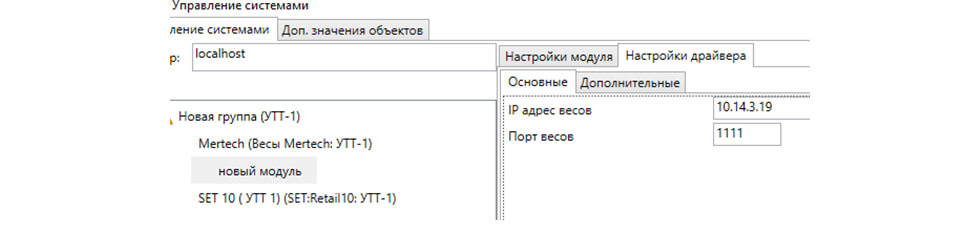
Затем следует выбрать тип протокола, который используется для подключения. (Например, ТСР). На финальном этапе нужно выбрать номера этикеток для продажи весовых и штучных товаров. Присвоить этикеткам номера можно через приложение «Менеджер весов».
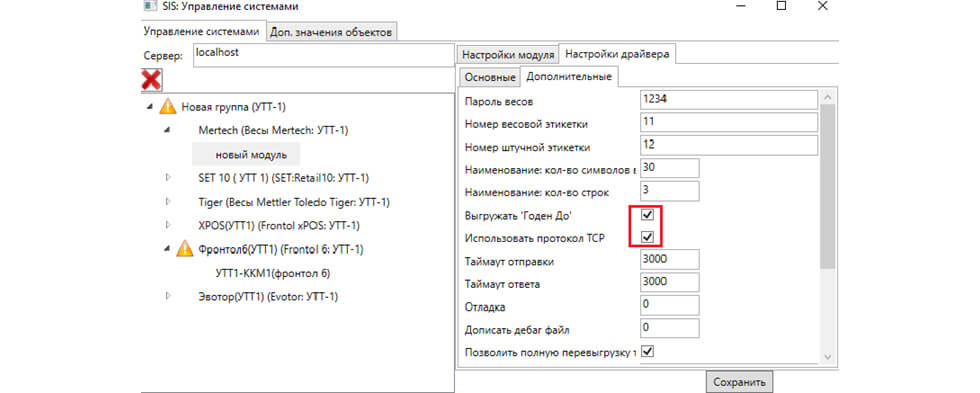
Как работать в программе «Менеджер весов»
Скачать приложение «Менеджер весов» можно с официального сайта компании MERTECH. Чтобы начать работать с программой, сначала нужно настроить подключение по протоколу TCP или UDP. Когда подключение будет выполнено, в строке «Результат подключения» появится надпись: «Всё прошло успешно».
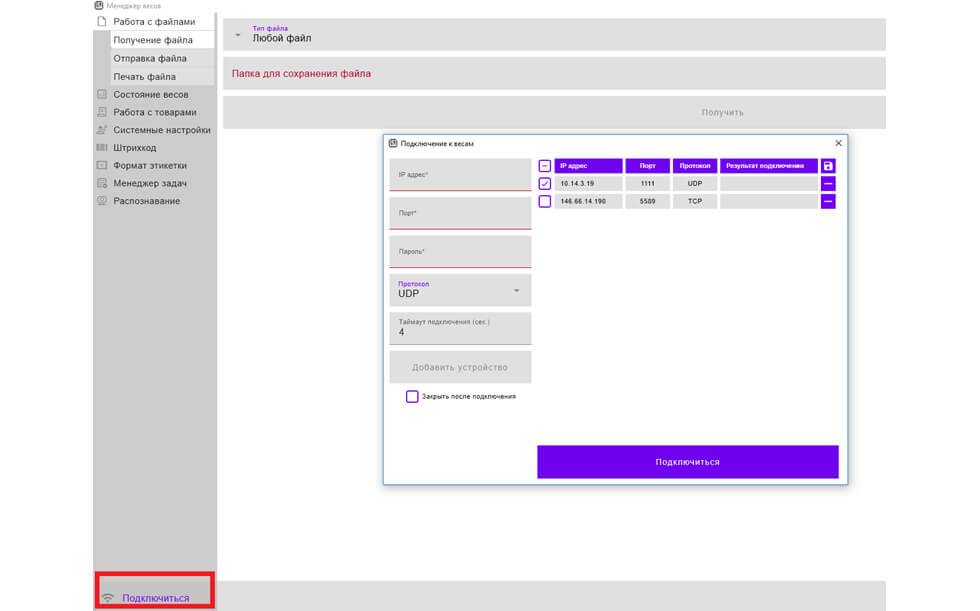
Программа «Менеджер весов» используется для работы с файлами, настройки шаблонов этикеток и контроля за состоянием устройства. Рассмотрим основные функции приложения.
Получение файла
В этом разделе можно получить документы, которые загружены в память внешнего устройства.
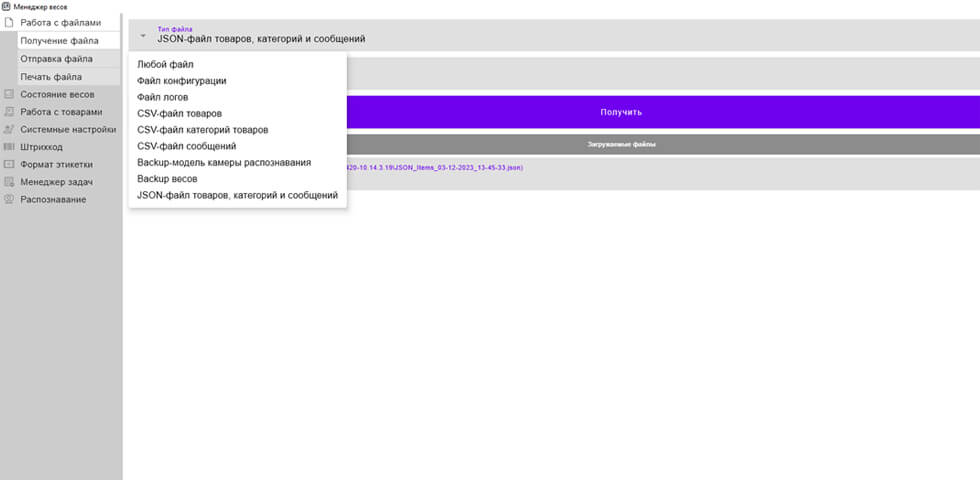
Отправка файла
С помощью этого раздела можно отправлять новые файлы на весы.
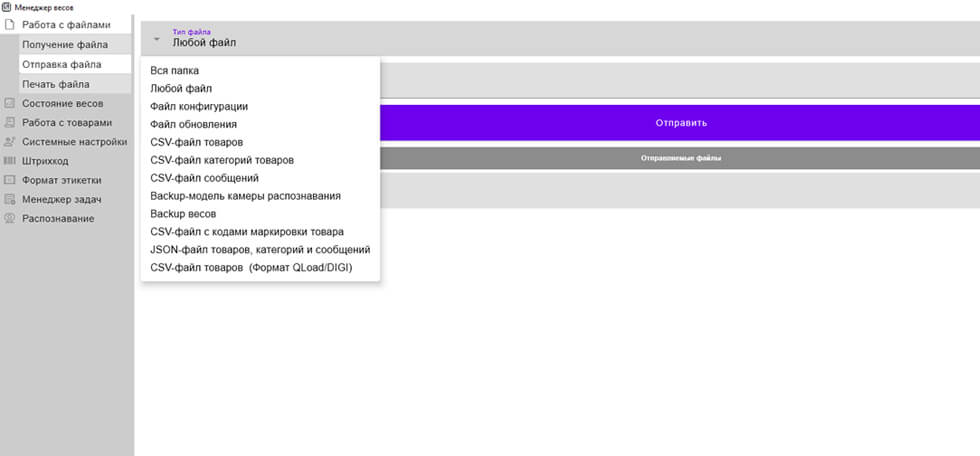
Печать файла
В этом разделе находится функция печати документов с помощью встроенного принтера.
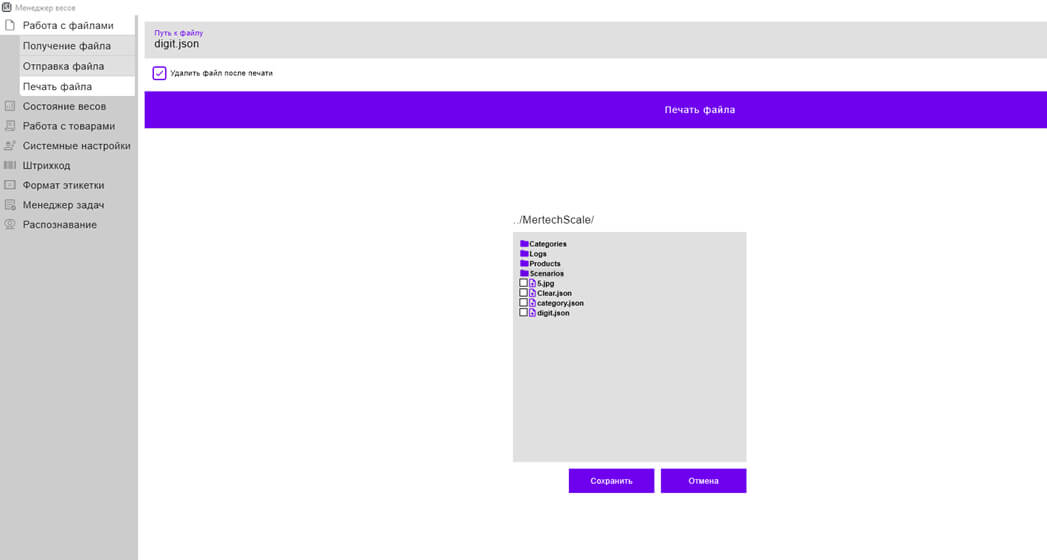
Состояние весов
Раздел предназначен для загрузки сценариев, которые управляют работой оборудования. Здесь можно перевести устройство в другой режим, например, выбрать функцию фасовки. В этом же разделе находится функция вывода технической информации на дисплей. Это можно сделать и на вкладке «Общие» — «Сценарий пользовательского интерфейса».
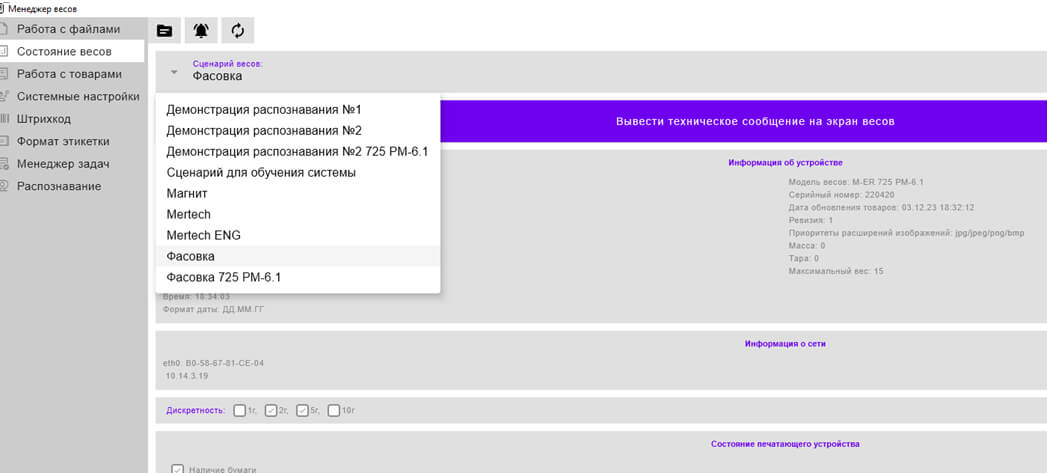
Работа с весами
Этот раздел используется для управления товарными группами. Здесь можно импортировать товары из памяти весов. И наоборот, экспортировать в память устройства товары, созданные вручную в программе. В разделе можно просматривать сообщения с информацией про товары. Здесь же можно создавать и настраивать товарные категории для каталога.
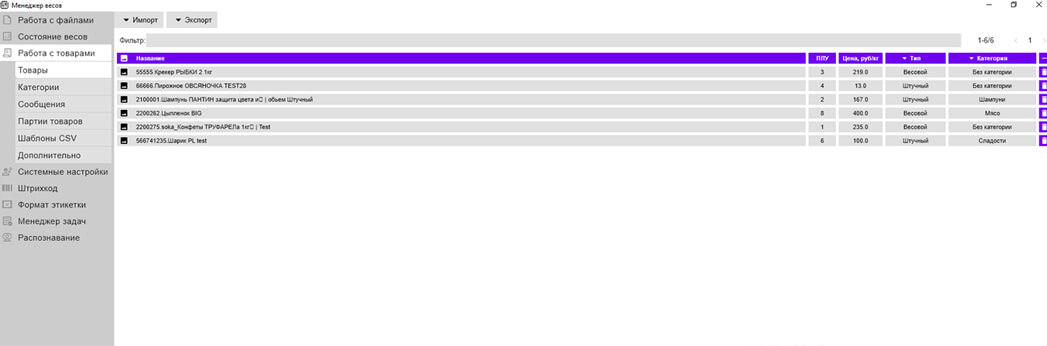
Системные настройки
Раздел предназначен для управления настройками электронных весов.
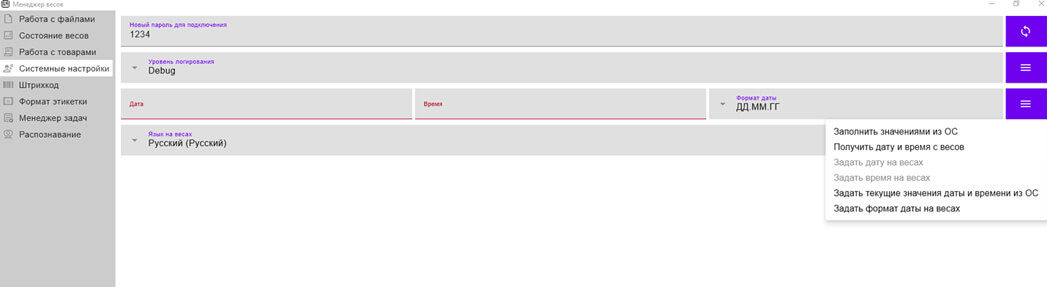
Штриховой код
Здесь можно выбирать и настраивать префиксы и штриховые коды товара. На самом устройства также есть возможность работы с префиксами.
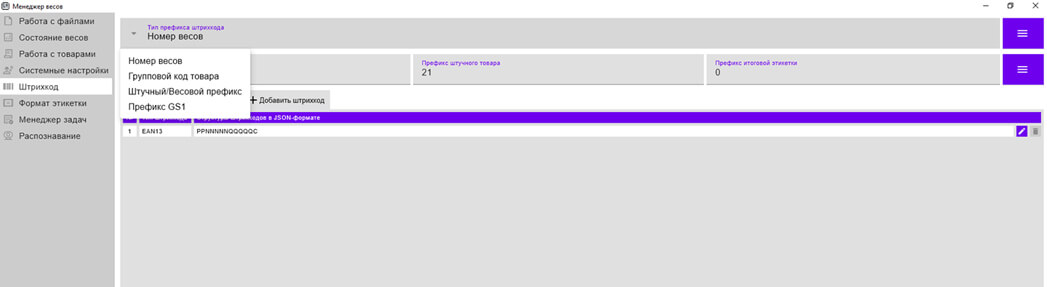
Формат этикетки
В этом разделе собраны функции для работы с этикетками. Здесь можно:
- Настраивать и редактировать шаблоны этикеток.
- Получать и задавать параметры печати.
- Настраивать отдельные объекты на этикетках.
- Выбирать предустановленные этикетки.
- Отправлять настроенные этикетки на печать (меню «Общие параметры»).
- Отправлять и редактировать черно-белые картинки для этикеток (меню «Картинка»).
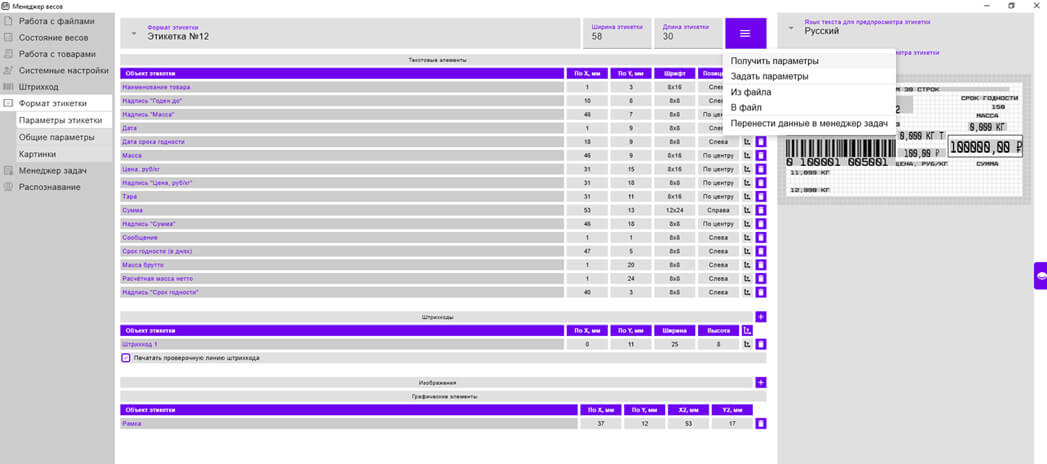
Менеджер задач
В разделе можно настроить отправку задач на электронные весы в формате Json. Список для отправки задач становится доступным после нажатия на кнопку «Новая задача».
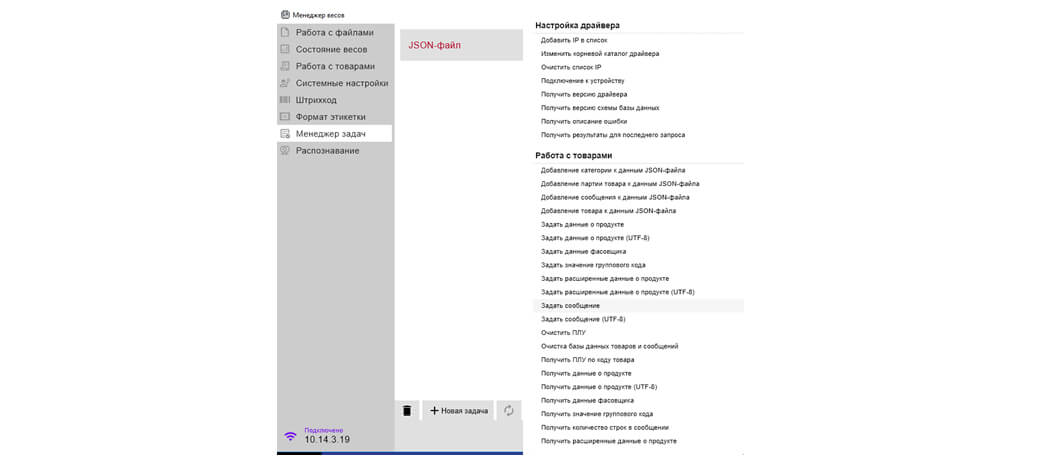
Работа с распознаванием
Опция доступна при подключении весов с системой искусственного интеллекта VISION-AI. В этом разделе можно настраивать функцию распознавания товаров через модуль сканирования. Распознавание выполняется по технологии компьютерного зрения.
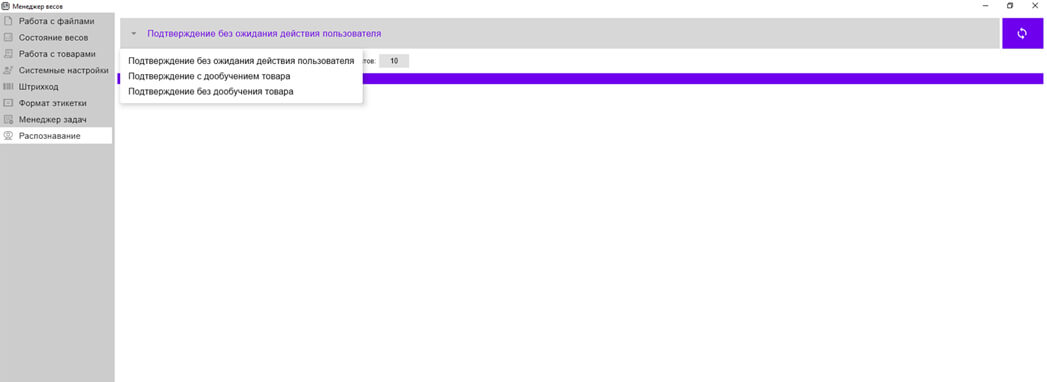
Как загрузить фото для категорий продукции
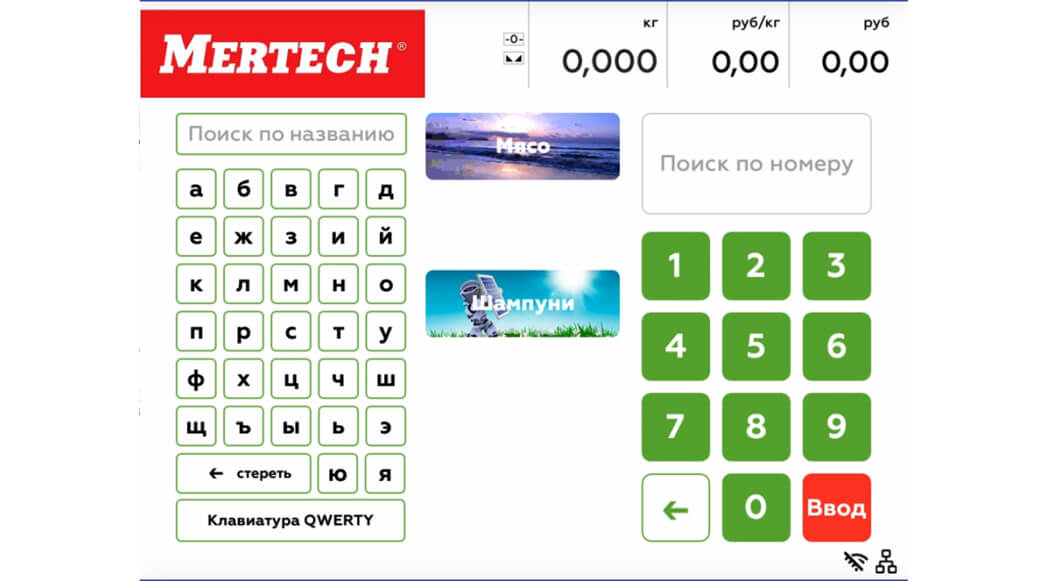
В «Менеджере весов» есть возможность загружать изображения для создания каталога товаров. Чтобы составить каталог, важно загружать фотографии с правильным названием и форматом. Как пример: mertech_category9.jpg. В этом примере цифра 9 соответствует номеру категории «код», который был установлен в разделе «Работа с товарами» — «Категории».
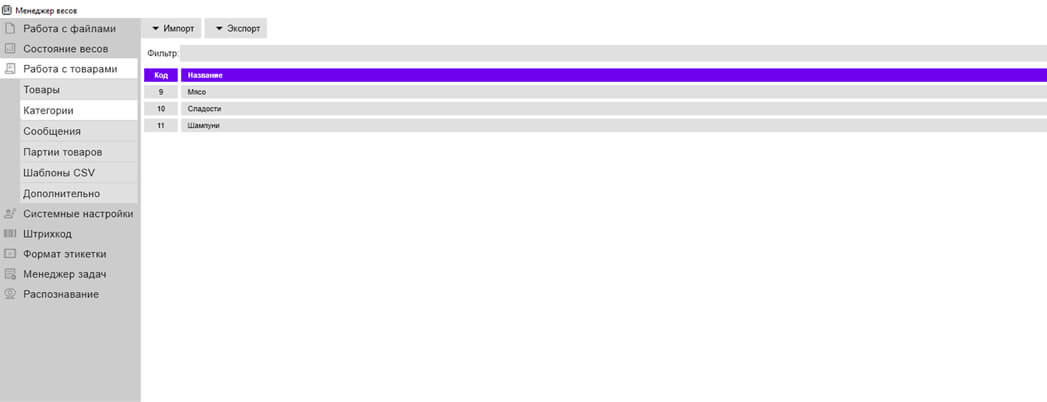
Загрузить в программу картинку формата jpg можно в разделе «Работа с файлами». Далее нужно выбрать функцию «Отправка файла», указать «Тип файла» — «Любой файл» и нажать на кнопку «Отправить». После успешной загрузки картинка появится на электронных весах. Перезагружать устройство для просмотра фотографии не понадобится.
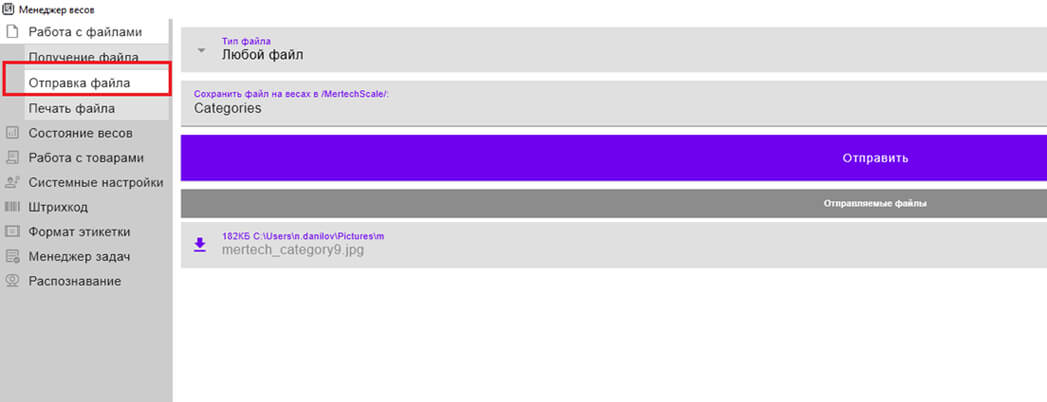
Как управлять электронными весами M-ER
Чтобы войти в режим администратора, следует нажать на верхний левый угол на главном экране и не отпускать палец несколько секунд. На сенсорном экране появится окно для ввода пароля. Для первого входа в систему используется стандартный пароль 1234. Рассмотрим основные разделы в меню администратора.
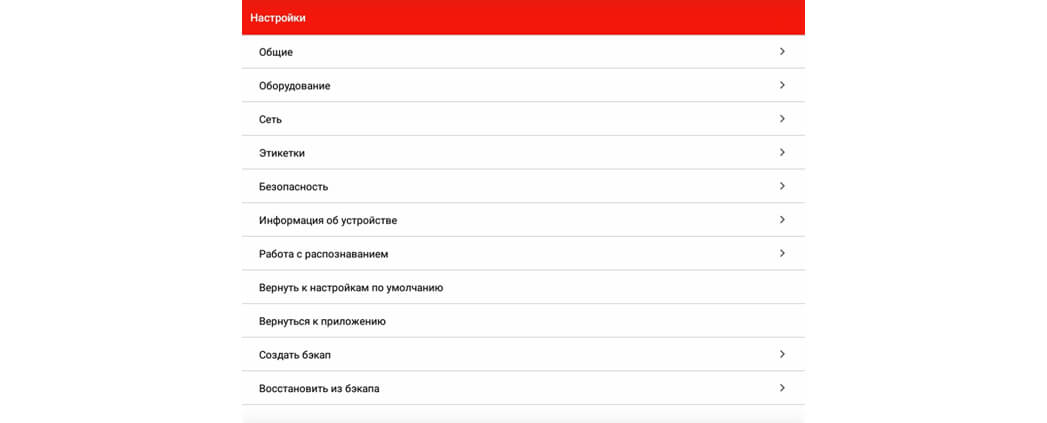
«Общие» — «Протоколы» — «Мертех»
Здесь отображается отчетность об IP адресе внешнего устройства, используемый порт и протокол для подключения (UDP или TCP). В этом же разделе можно сменить стартовый пароль. Советуем сделать это, чтобы обеспечить безопасную работу устройства.
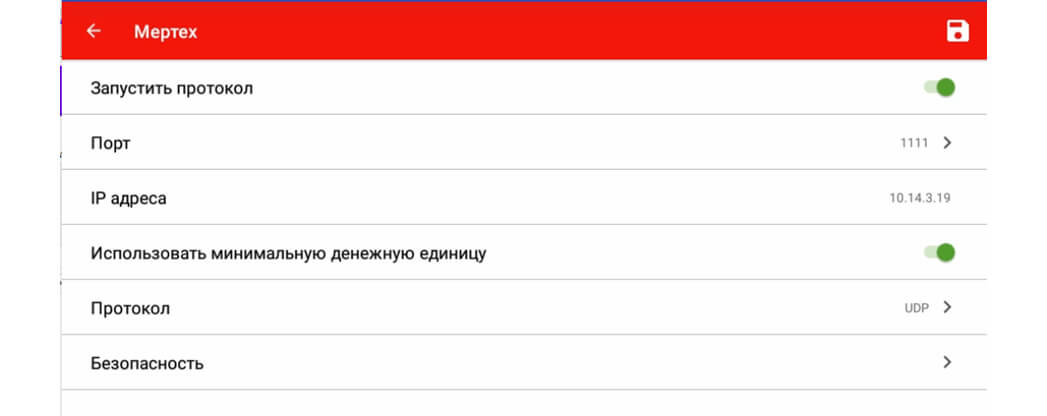
«Общие» — «Сценарий пользовательского интерфейса»
Здесь можно выбрать активный рабочий режим. По умолчанию используется режим MERTECH. Чтобы перейти в интерфейс «Фасовка», следует выбрать эту функцию и сохранить настройки.
После активации режима «Фасовка» поменяется рабочий интерфейс. Чтобы получить этикетку с штрихкодом, следует положить продукты на платформу. На сенсорном экране появится значение массы. На следующем шаге нужно выбрать наименование товара и нажать кнопку «Печать» или «Автопечать».
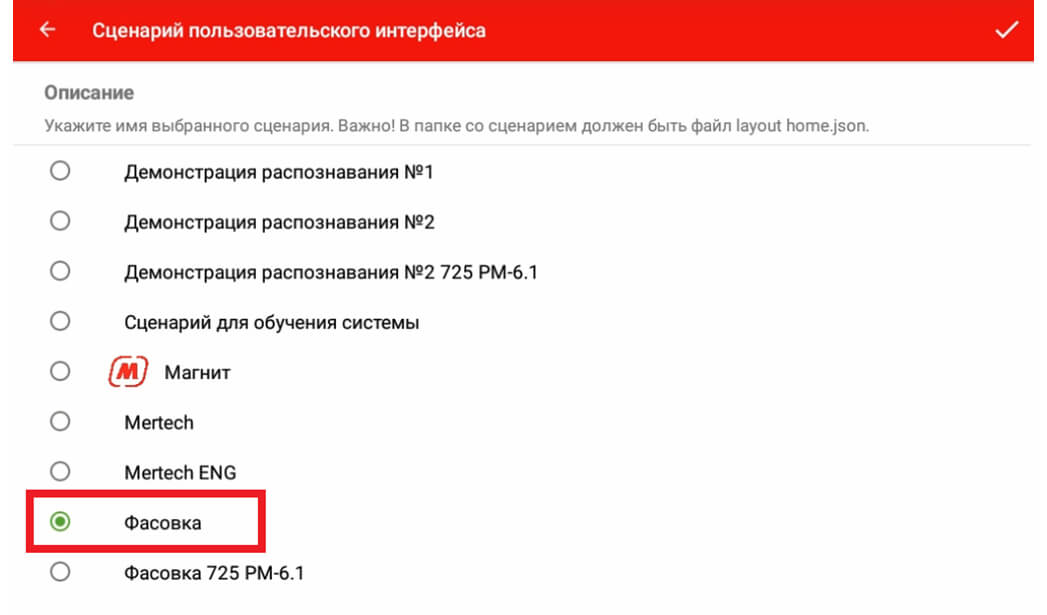
«Общие» — «Этикетка»
В этом разделе можно настраивать префиксы товаров для печати этикеток.
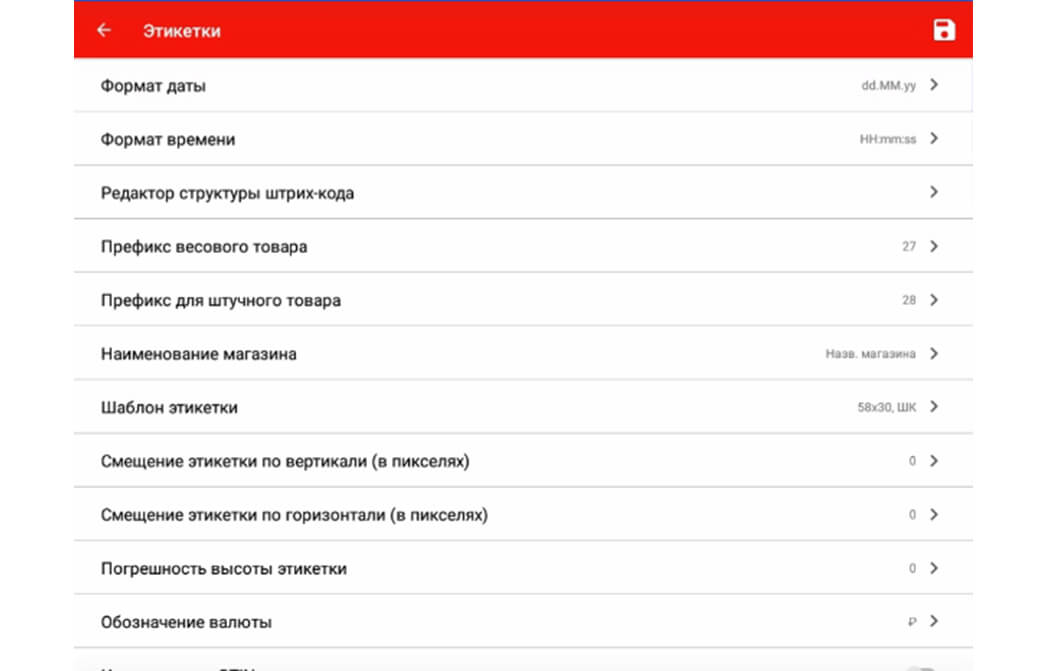
«Общие» - «Этикетка» - «Редактор структуры ШК»
Здесь можно редактировать штриховые кодов.
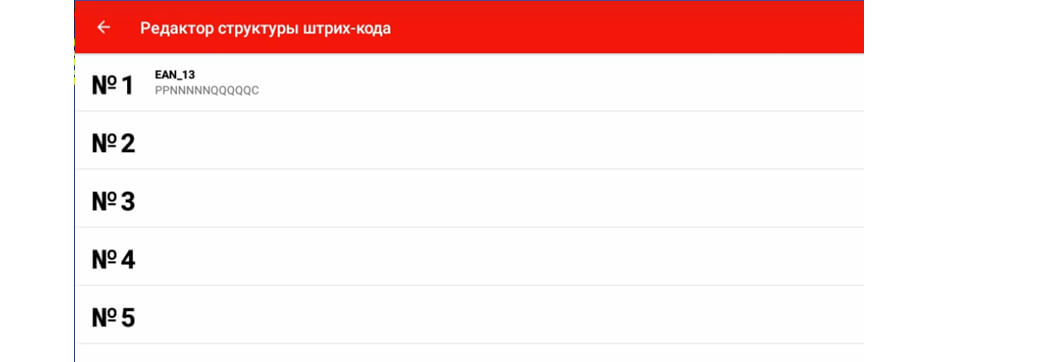
Возможности ПО АСТОР СОФТ
АСТОР СОФТ — это современная цифровая экосистема для автоматизации розничной торговли. Программные решения разработаны с участием искусственного интеллекта и сервисов Big Data. С помощью этого софта можно управлять цепочками поставок, движением товаров и отношениями с покупателями.
Технология внедрения АСТОР СОФТ учитывает специфику работы ритейлеров разных форматов и рыночных сегментов. Программные решения АСТОР подходят для молодых и активно растущих компаний и для состоявшихся лидеров на региональном и федеральном уровне.
Система развертывания АСТОР СОФТ основана на ступенчатом подходе к автоматизации бизнеса любого масштаба. Особенности технологии позволяют реализовывать долгосрочные стратегии по развитию IT-структуры фирмы. В основе масштабирования находится принцип последовательного расширения внедренных решений за счет дополнительных компонентов.
Обзор весов M-ER с печатью этикеток
Использование фасовочных весов с печатью этикеток повышает пропускную способность кассы. В некоторых моделях реализована технология VISION-AI, которая автоматически распознает товар. Инновационное решение позволяет не допустить случайных или намеренных ошибок при фасовке продуктов.
Интеллектуальная система распознает продукты с точностью 98-99%. Наличие упаковки не влияет на точность, если товары находятся в прозрачном пакете. Подбор подходящих позиций занимает доли секунды. Искусственный интеллект обучается во время работы.
Преимущества фасовочных весов M-ER с функцией печати этикеток:
- Надежный и устойчивый корпус.
- Продуманное расположение главных узлов.
- Увеличенное число делений на тензодатчике.
- Повышенный запас прочности электронных компонентов.
- Отсутствие съемных элементов в конструкции устройства.
- Высокая скорость печати этикеток со штрих-кодами.
- Быстрая замена этикет-ленты одним движением.
- Подключение к компьютеру через Wi-Fi, Bluetooth и Ethernet.
У электронных весов M-ER c функцией печати этикеток большой сенсорный дисплей. На экране с диагональю 15 дюймов удобно просматривать каталог товаров. Матрица TFT-дисплея реагирует даже на слабые касания. Запас ее прочности рассчитан на 50 миллионов нажатий. Экран надежно закреплен на вертикальной опоре. Конструкция прибора является устойчивой и вандалостойкой.
Вы можете заказать электронные весы M-ER c печатью этикеток на официальном сайте компании MERTECH. При заказе оборудования на нашем сайте становятся доступными самые низкие цены от производителя. Мы доставляем заказы по всей территории России в короткие сроки. Если у вас есть вопросы по выбору и заказу электронных весов, оставьте заявку на сайте или по телефону.






